Người dùng máy tính, laptop có thể không biết đến phần mềm Realtek HD Audio Manager. Tuy nhiên đây lại là phần mềm không thể thiếu trong máy tính của bạn và thường được cài đặt ngay từ đầu như trong chương trình mặc định. Bài viết hôm nay, chúng tôi sẽ cung cấp cho bạn các thông tin chi tiết về phần mềm hỗ trợ chất lượng âm thanh phổ biến này.
Nội dung chính
Giới thiệu về Realtek HD Audio Manager
Âm thanh là một trong những yếu tố quan trọng giúp cải thiện chất lượng khi sử dụng máy tính. Chính vì thế, các phần mềm hỗ trợ cải thiện âm thanh như Realtek ra đời.
Realtek HD Audio Manager là gì?
Realtek có tên đầy đủ là Realtek High Definition Audio Manager, hay còn được gọi tắt là Realtek HD Audio Manager. Đây là một bộ driver vô cùng phổ biến được cài đặt trên các thiết bị máy tính, laptop hiện nay để hỗ trợ nâng cao chất lượng âm thanh.
Phần mềm này có chức năng xử lý, cải thiện âm thanh và cho phép người dùng tùy chỉnh chất lượng âm thanh theo ý muốn. Realtek thường được cài đặt sẵn trên các máy tính từ khi bạn mua về nhưng ít có người dùng nào biết đến sự tồn tại của phần mềm này trên máy tính của mình.
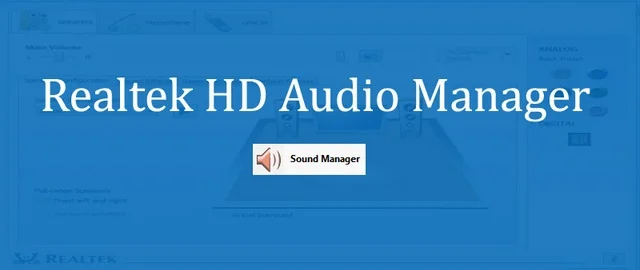
Vị trí của Realtek HD Audio Manager trên máy tính
Người dùng có thể không biết vị trí của phần mềm ở đâu vì khó có thể tìm thấy được ngay cả với công cụ tìm kiếm của Windows. Để mở phần mềm, bạn tiến hành:
- Vào ổ C trên My Computer.
- Chọn Program Files
- Chọn Realtek – Audio – HDA
- Chọn file RtkNGUI64
Nếu bạn không tìm thấy theo cách trên thì rất có thể máy tính của bạn chưa được cài đặt phần mềm. Lúc bấy giờ, bạn có thể tải và cài đặt phần mềm theo hướng dẫn phía dưới của chúng tôi.
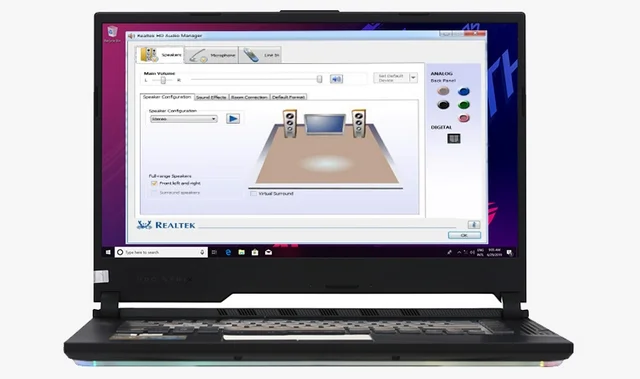
>>> Tham khảo thêm: Hướng dẫn cài đặt avi recomp chi tiết nhất
Các ưu điểm nổi bật của Realtek HD Audio Manager
Bạn có thể tự hỏi phần mềm này có công dụng gì mà lại thường được cài đặt mặc định trên máy tính. Phần mềm có nhiều ưu điểm nổi bật trong việc hỗ trợ cải thiện âm thanh như:
- Hỗ trợ nhiều định dạng âm thanh: Các định dạng phổ biến như MP3 hay MP4 là đương nhiên nhưng phần mềm còn hỗ trợ các định dạng như M4A hay WMA,…
- Hỗ trợ tùy chỉnh âm thanh chuyên sâu: Phần mềm cung cấp nhiều công cụ để người dùng tùy chỉnh âm thanh theo ý thích của bản thân cũng như phù hợp với các dòng nhạc Pop, Rock,…
- Hỗ trợ khuếch đại âm thanh: Nếu bạn thấy âm thanh trên máy tính vẫn chưa đủ to thì có thể tăng âm lượng trong phần mềm.
- Đảm bảo đầu ra âm thanh ổn định và chất lượng cao hơn.
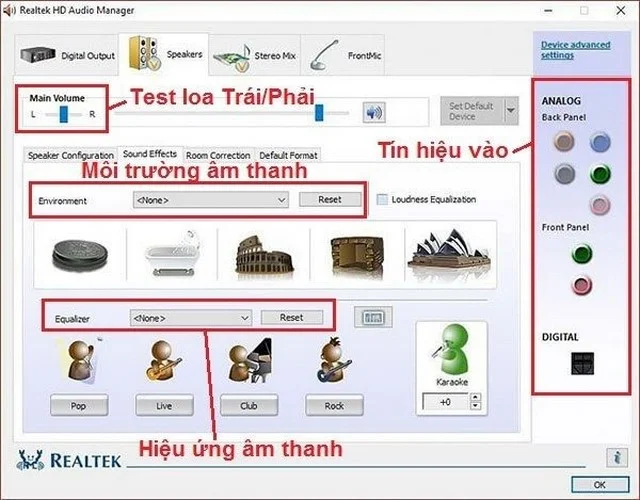
Vì sao cần sử dụng Realtek HD Audio Manager
Có thể nhiều người không cảm thấy cần phải có một phần mềm hỗ trợ âm thanh trên máy tính của mình vì chất lượng âm thanh cơ bản đã đủ dùng. Tuy nhiên, nếu bạn là một người quan tâm đến chất lượng âm thanh và thường xuyên nghe nhạc, xem phim, cần chất lượng âm thanh tốt nhất thì Realtek HD Audio Manager là phần mềm không thể bỏ qua.
Với các tính năng cung cấp, phần mềm cho phép người dùng tùy chỉnh âm thanh không giới hạn. Bạn có thể điều chỉnh nhịp bass, độ cao, độ trong, tiết tấu,… âm thanh và đặc biệt là điều chỉnh âm lượng. Phần mềm cũng hỗ trợ cải thiện chất lượng âm thanh không ổn định, bị rè, bị nhiễu,… để có đầu ra tốt nhất.
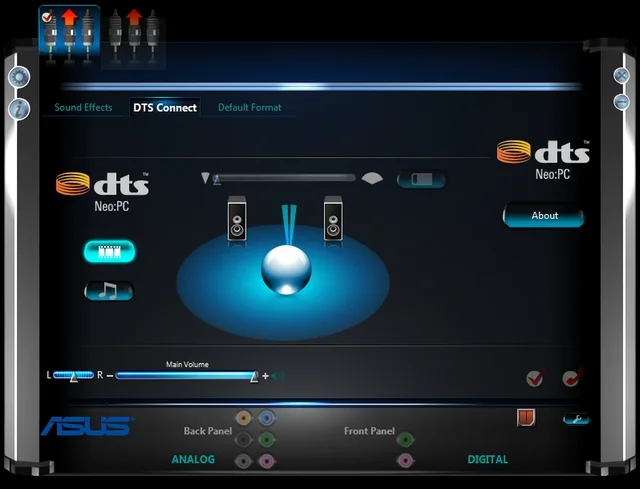
Cách cập nhật Realtek HD Audio Manager cho máy tính
Nếu máy tính bạn đã được cài đặt phần mềm Realtek, bạn có thể cập nhật phần mềm lên phiên bản mới nhất để trải nghiệm các tính năng nâng cao hơn mà nhà sản xuất cung cấp. Các bước cập nhật phần mềm như sau:
- Trong công cụ tìm kiếm của Windows, tìm từ khóa “device manager” và chọn mở thư mục.
- Tại cửa sổ mới mở, người dùng tìm kiếm thư mục “Audio inputs and outputs” hoặc ở một số máy là “Sound, video and game controllers”.
- Chọn thư mục, người dùng sẽ thấy xuất hiện Realtek HD Audio Manager.
- Chọn phần mềm, click chuột phải và chọn Update Driver Software… để cập nhật phần mềm.
- Ngoài ra, bạn cũng có thể Disable (vô hiệu hóa) phần mềm hoặc Uninstall (gỡ) phần mềm tại đây.
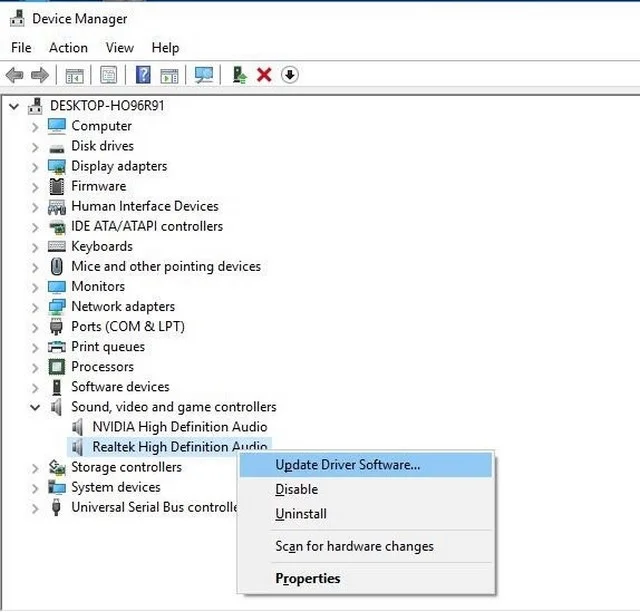
>>> Xem thêm: Chi tiết các bước kích hoạt wandriver 7 cho máy tính
Cách tải và cài đặt Realtek HD Audio Manager cho máy tính
Nếu chưa có phần mềm trên máy tính, bạn cũng có thể tải và cài đặt vô cùng dễ dàng. Phần mềm Realtek tương thích với mọi hệ điều hành Windows và chỉ cần dung lượng rất nhỏ để tải và cài đặt. Các bước làm như sau:
- Truy cập vào trang web của Realtek và chọn mục Download.
- Chọn High Definition Audio Codecs (Software).
- Chọn driver phù hợp với máy tính của bạn và tải về.
- Sau khi hoàn tất quá trình tải, mở file vừa tải xuống và giải nén rồi tiến hành cài đặt theo hướng dẫn.
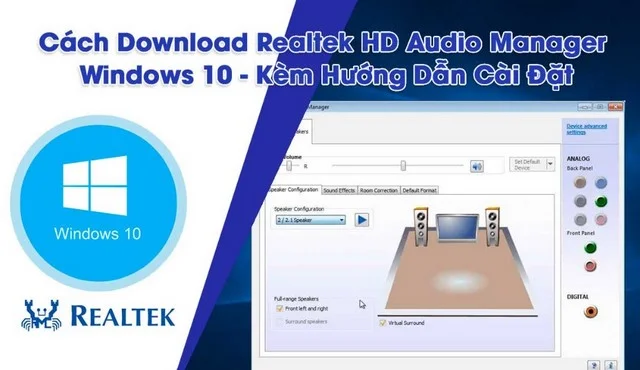
Bài viết hôm nay đã giúp bạn đọc tìm hiểu về một phần mềm hỗ trợ cải thiện chất lượng âm thanh phổ biến trên máy tính là Realtek HD Audio Manager. Mong rằng, các thông tin trong bài viết của chúng tôi đã giúp ích đối với bạn đọc.

 Hướng dẫn cài đặt phần mềm Driver Booster mới nhất
Hướng dẫn cài đặt phần mềm Driver Booster mới nhất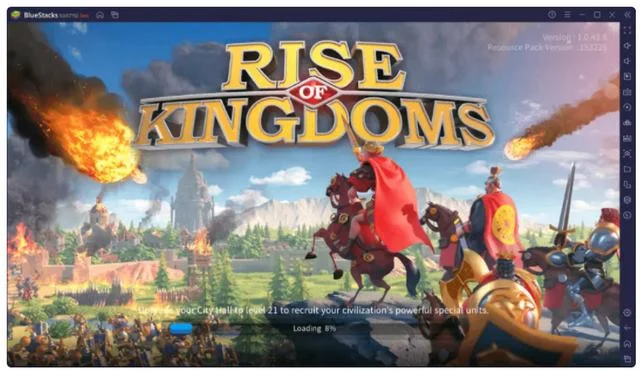 BlueStacks 5 – đánh giá tính năng, cách thức cài đặt
BlueStacks 5 – đánh giá tính năng, cách thức cài đặt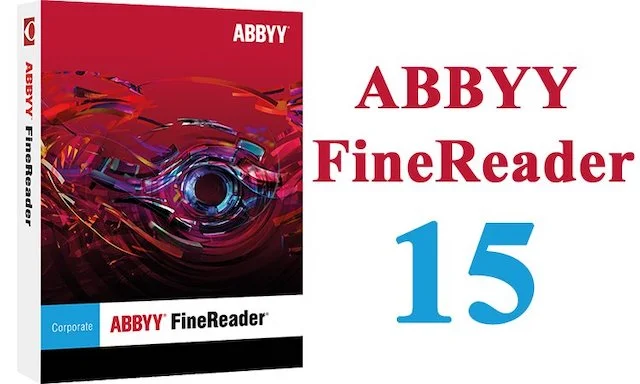 Tải và cài đặt Abbyy finereader 15 full chi tiết
Tải và cài đặt Abbyy finereader 15 full chi tiết Recuva – phần mềm khôi phục dữ liệu chuyên nghiệp
Recuva – phần mềm khôi phục dữ liệu chuyên nghiệp Hướng dẫn tải IDM Full Toolkit 4.7 đơn giản, hiệu quả
Hướng dẫn tải IDM Full Toolkit 4.7 đơn giản, hiệu quả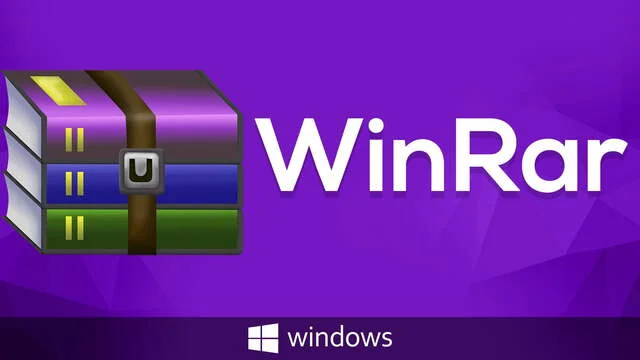 Hướng dẫn cài đặt, sử dụng WinRAR trình giải nén mới nhất
Hướng dẫn cài đặt, sử dụng WinRAR trình giải nén mới nhất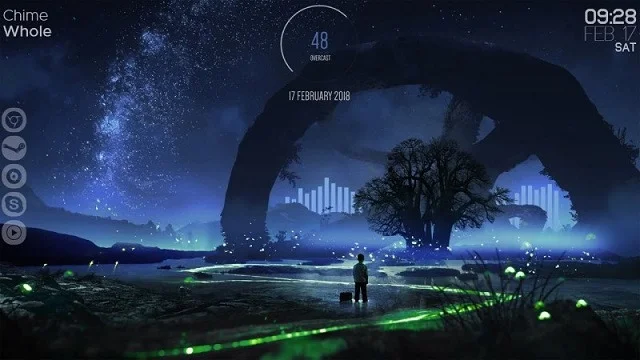 Review Rainmeter – Thủ thuật thiết kế màn hình Desktop chuyên nghiệp
Review Rainmeter – Thủ thuật thiết kế màn hình Desktop chuyên nghiệp Phần mềm PowerlSO 8.0.1 và một số thông tin hữu ích
Phần mềm PowerlSO 8.0.1 và một số thông tin hữu ích